Απίστευτα χρήσιμο λογισμικό επεξεργασίας WAV για υπολογιστές Mac και Windows
Δημιουργήθηκε από κοινού από την IBM και τη Microsoft, η μορφή αρχείου ήχου WAV ή κυματομορφής είναι ασυμπίεστος ήχος χωρίς απώλειες που είναι χρήσιμος για σκοπούς επεξεργασίας. Είναι ένα από τα καλύτερα φορμά ήχου που είναι ικανά να διατηρήσουν την ποιότητα του ήχου ακόμα και μετά από μια σειρά μετατροπών. Εφόσον κάνετε μετατροπή με τον ίδιο ρυθμό μετάδοσης bit, δεν θα παρατηρήσετε καμία διαφορά ή απώλεια ποιότητας κατά τη μετατροπή του αρχείου.
Το καλύτερο μέρος είναι ότι τα αρχεία WAV είναι εύκολο να τα επεξεργαστείτε, επιτρέποντάς σας να τροποποιήσετε τις λεπτομέρειες ή τα μεταδεδομένα του αρχείου ήχου. Ωστόσο, θα χρειαστείτε ένα πρόγραμμα επεξεργασίας ήχου για να σας βοηθήσει να ολοκληρώσετε αυτήν την εργασία. Σε αυτήν τη σημείωση, επιλέξαμε τα καλύτερα προγράμματα επεξεργασίας ήχου που υπάρχουν για να απλοποιήσουμε την εργασία σας στην εύρεση του κατάλληλου εργαλείου. Μάθετε πώς να επεξεργασία αρχείων WAV ανατρέχοντας στη λίστα των επεξεργαστών WAV που εξετάζονται παρακάτω.
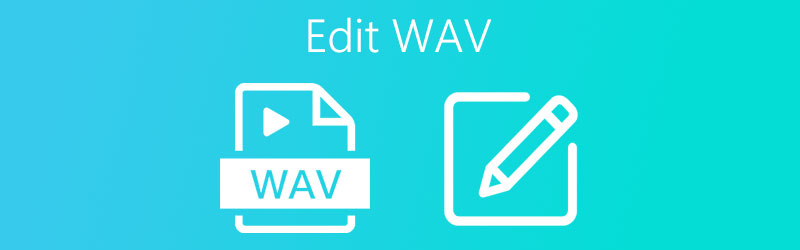

Μέρος 1. Πώς να επεξεργαστείτε το WAV σε Mac
1. QuickTime Player
Εάν θέλετε να επεξεργαστείτε το WAV στον υπολογιστή Mac σας χωρίς να εγκαταστήσετε λογισμικό τρίτων, τότε Quicktime Player είναι το λογισμικό επεξεργασίας WAV που χρησιμοποιείτε για Mac. Αυτό το εργαλείο λειτουργεί καλά ως πρόγραμμα επεξεργασίας ήχου που σας επιτρέπει να εκτελέσετε ορισμένες βασικές λειτουργίες επεξεργασίας, όπως περικοπή, κοπή, συνδυασμό πολλών αρχείων ήχου και πολλά άλλα. Επιπλέον, μπορείτε επίσης να αναδιατάξετε ξεχωριστά κλιπ σύμφωνα με τη σειρά που επιθυμείτε. Χωρίς πολλές εξηγήσεις, δείτε πώς μπορείτε να επεξεργαστείτε το WAV σε Mac χωρίς κόπο.
Βήμα 1. Ανοίξτε το λογισμικό QuickTime
Στο Mac σας, ξεκινήστε το QuickTime μεταβαίνοντας στο Launchpad. Περιηγηθείτε στα προγράμματα και αναζητήστε QuickTime. Μπορείτε επίσης να πληκτρολογήσετε το όνομά της στη γραμμή αναζήτησης για να εντοπίσετε γρήγορα την εφαρμογή. Πατήστε στο λογισμικό για να ανοίξετε τη διεπαφή του.
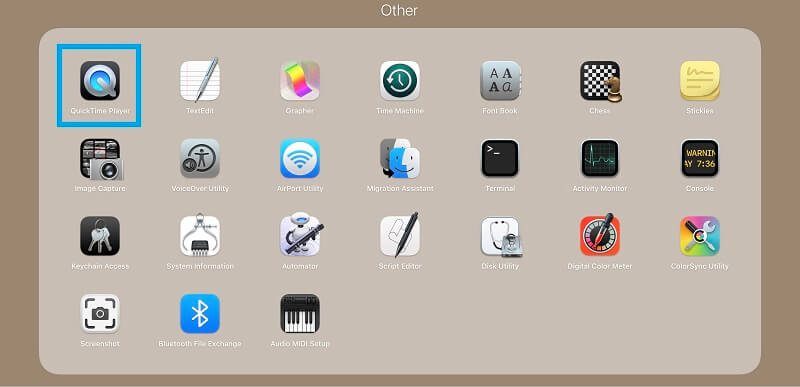
Βήμα 2. Μεταφόρτωση αρχείων WAV
Αφού ανοίξετε την εφαρμογή, προσθέστε το αρχείο WAV που θέλετε να επεξεργαστείτε. Απλώς πηγαίνετε στο Αρχείο > Άνοιγμα αρχείου… Στη συνέχεια επιλέξτε το αρχείο WAV-στόχου σας.
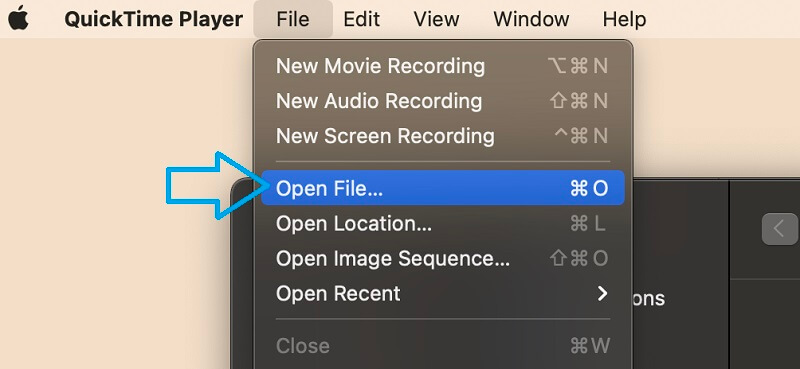
Βήμα 3. Επεξεργαστείτε το αρχείο WAV
Από τη γραμμή μενού, κάντε κλικ στο κουμπί Επεξεργασία για να ξεκινήσετε την τροποποίηση του αρχείου WAV. Μπορείτε να επιλέξετε να χωρίσετε το κλιπ, να προσθέσετε, να στοιχίσετε κ.λπ.
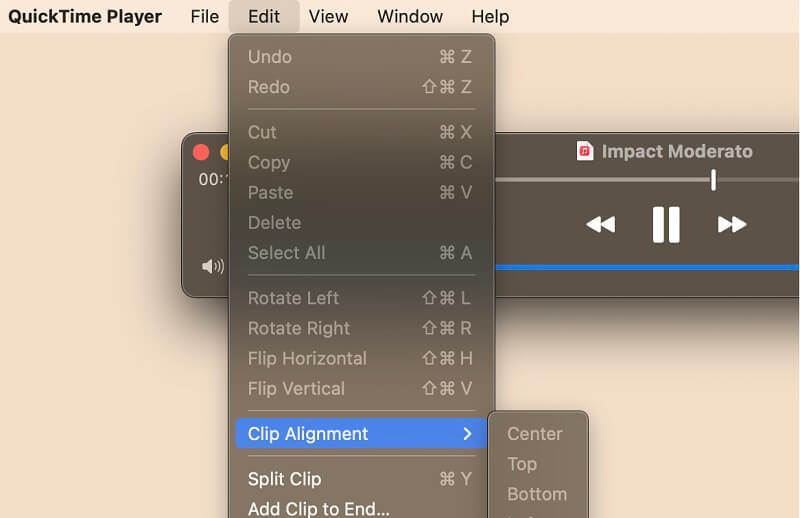
Βήμα 4. Αποθηκεύστε το επεξεργασμένο WAV
Για να αποθηκεύσετε το επεξεργασμένο αρχείο WAV, μεταβείτε στο Αρχείο > Εξαγωγή ως > Μόνο ήχος. Από το πλαίσιο διαλόγου, ορίστε το όνομα αρχείου και τον φάκελο τοποθεσίας και, στη συνέχεια, κάντε κλικ στο Σώσει κουμπί για επιβεβαίωση.
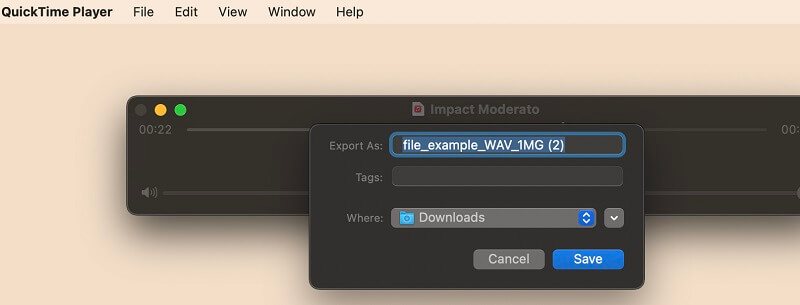
2. Μετατροπέας βίντεο Vidmore
Μετατροπέας βίντεο Vidmore είναι μια εφαρμογή πολλαπλών πλατφορμών που σας δίνει τη δυνατότητα να επεξεργαστείτε ένα αρχείο WAV σε Windows 10 και Mac χωρίς περίπλοκη ρύθμιση. Σας επιτρέπει να επεξεργάζεστε πολλά αρχεία ήχου, από WAV, WMA, M4A, MP3, AAC και πολλά άλλα για ήχο. Χρησιμοποιώντας αυτό το πρόγραμμα, θα μπορείτε να χωρίσετε τον ήχο στα μισά, να κόψετε τον ήχο ή να τον κόψετε σε κομμάτια. Αυτό είναι ιδιαίτερα χρήσιμο εάν πρέπει να αφαιρέσετε ανεπιθύμητα μέρη του ήχου. Επιπλέον, σας δίνει τη δυνατότητα να επεξεργαστείτε τα μεταδεδομένα ενός αρχείου ήχου επιτρέποντάς σας να τροποποιήσετε τον τίτλο, το άλμπουμ, το είδος, το κομμάτι και ακόμη και να προσθέσετε σχόλια ή εξώφυλλο για τον ήχο. Για να χρησιμοποιήσετε αυτήν την εφαρμογή, ακολουθήστε τον παρακάτω οδηγό εγκατάστασης.
Βήμα 1. Κατεβάστε και εγκαταστήστε την εφαρμογή
Πρώτα, πραγματοποιήστε λήψη της εφαρμογής κάνοντας κλικ σε ένα από τα κουμπιά Δωρεάν λήψη παρακάτω. Εγκαταστήστε και ξεκινήστε το πρόγραμμα στο Mac σας στη συνέχεια.
Βήμα 2. Προσθέστε ένα αρχείο WAV για επεξεργασία
Στη συνέχεια, κάντε κλικ στο Συν κουμπί υπογραφής για να φορτώσετε το αρχείο WAV στο πρόγραμμα ή σύρετε και αποθέστε το αρχείο που θέλετε να επεξεργαστείτε.
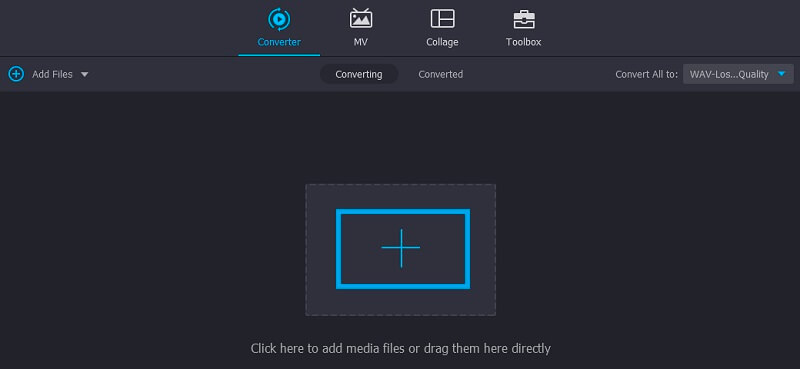
Βήμα 3. Επεξεργαστείτε το αρχείο ήχου
Μόλις προστεθεί το αρχείο WAV στο εργαλείο, μπορείτε να ξεκινήσετε την επεξεργασία του αρχείου ήχου. Απλώς κάντε κλικ στο Επεξεργασία κουμπί που μοιάζει με ψαλίδι, τότε θα ανακατευθυνθείτε στη διεπαφή επεξεργασίας του. Για να χωρίσετε τον ήχο, μετακινήστε το Παιχνίδι κεφαλής στη θέση που θέλετε και πατήστε το Διαίρεση κουμπί για να κόψετε τα ανεπιθύμητα μέρη στα αριστερά. Στη συνέχεια κάντε κλικ στο Σώσει κουμπί για επιβεβαίωση των αλλαγών.
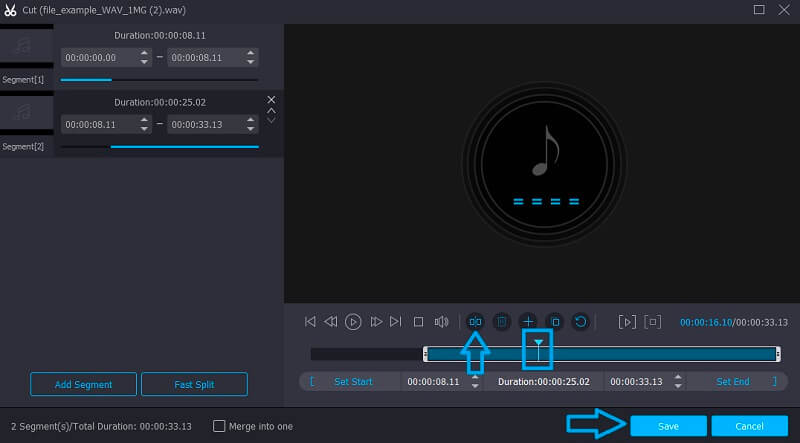
Βήμα 4. Αποθηκεύστε την τελική έκδοση
Επιστρέψτε στο Μετατροπέας καρτέλα και επιλέξτε μια μορφή ήχου που είναι κατάλληλη για τις ανάγκες σας. Ανοίξτε το μενού Προφίλ και μεταβείτε στο Ήχος καρτέλα και, στη συνέχεια, επιλέξτε μια μορφή εξόδου. Τέλος, κάντε κλικ στο Μετατροπή όλων και θα ξεκινήσει η διαδικασία μετατροπής.
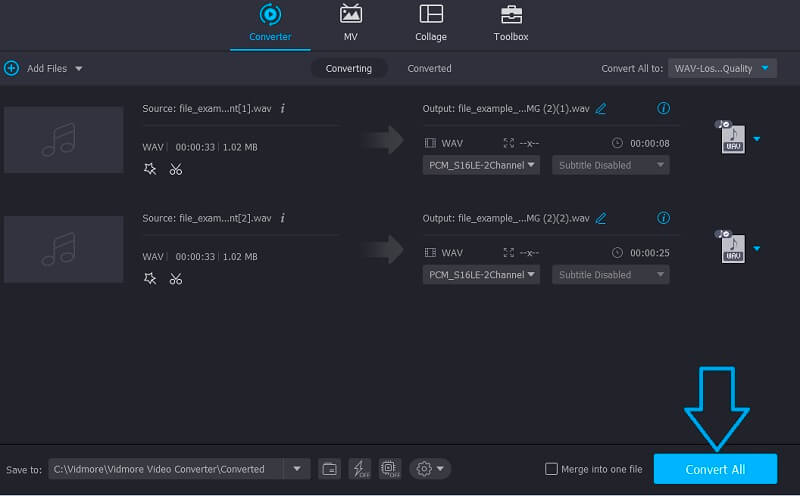
Μέρος 2. Τρόπος επεξεργασίας WAV στα Windows
Ένα από τα καλύτερα προγράμματα που μπορείτε να χρησιμοποιήσετε για να επεξεργαστείτε αρχεία WAV στα Windows είναι το Audacity. Είναι ένα εντελώς δωρεάν πρόγραμμα με ένα σωρό δυνατότητες επεξεργασίας. Ομοίως, σας δίνει τη δυνατότητα να επεξεργαστείτε διάφορες μορφές ήχου που υποστηρίζουν WAV, FLAC, MP3, AIFF και πολλές άλλες μορφές ήχου. Με αυτό, μπορείτε να ρυθμίσετε την ταχύτητα εγγραφής, να κόψετε μέρη ήχου στη μέση, να κόψετε στην αρχή ή στο τέλος. Εκτός από αυτό, μπορείτε να προσαρμόσετε την ένταση της αναπαραγωγής σύμφωνα με τις απαιτήσεις σας. Αυτό είναι ιδιαίτερα χρήσιμο εάν χρειάζεται να εξισορροπήσετε την ένταση δύο αρχείων ήχου που είναι ενωμένα μεταξύ τους. Για να επεξεργαστείτε αρχεία WAV, ρίξτε μια ματιά στην παρακάτω διαδικασία βήμα προς βήμα.
Βήμα 1. Κατεβάστε και εγκαταστήστε το Audacity
Το πρώτο πράγμα που πρέπει να κάνετε είναι να κατεβάσετε και να εγκαταστήσετε το Audacity στον υπολογιστή σας μεταβαίνοντας στην επίσημη ιστοσελίδα του. Μετά την επιτυχή εγκατάσταση, ξεκινήστε το πρόγραμμα.
Βήμα 2. Εισαγωγή αρχείου WAV
Για να εισαγάγετε ένα αρχείο WAV στο πρόγραμμα, μεταβείτε στο Αρχείο> Εισαγωγή> ioχος. Από την εξερεύνηση αρχείων, εντοπίστε και ανεβάστε το αρχείο WAV που θέλετε να επεξεργαστείτε. Μπορείτε επίσης να πατήσετε CTRL + O που είναι η συντόμευση για Ανοιξε για την εκκίνηση του φακέλου αρχείων του υπολογιστή σας και τη μεταφόρτωση ενός αρχείου ήχου.
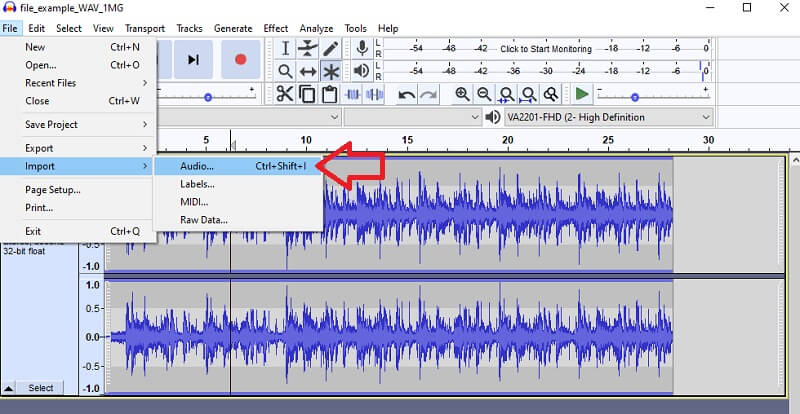
Βήμα 3. Επεξεργαστείτε το αρχείο WAV
Από τη διεπαφή επεξεργασίας του προγράμματος, μπορείτε να έχετε πρόσβαση σε διάφορες επεξεργασίες ήχου ειδικά από τη γραμμή μενού. Υποθέτοντας ότι θέλετε να κόψετε το αρχείο, επιλέξτε ένα τμήμα του ήχου και κάντε κλικ στο Τομή κουμπί.
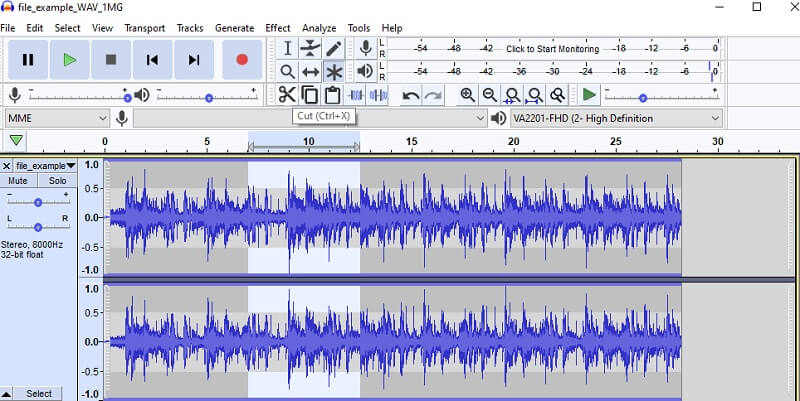
Βήμα 4. Αποθηκεύστε το έργο
Μετά την επεξεργασία του αρχείου ήχου, αποθηκεύστε το έργο ανοίγοντας το Αρχείο μενού. Στη συνέχεια, στρέψτε τον κέρσορα στο Αποθήκευση έργου επιλογή και επιλέξτε Αποθήκευση έργου για να διατηρήσετε ένα αντίγραφο του επεξεργασμένου ήχου.
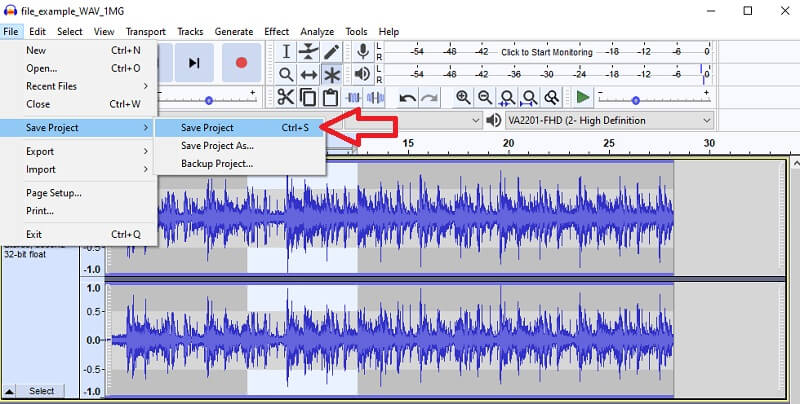
Μέρος 3. Συχνές ερωτήσεις για το λογισμικό επεξεργασίας WAV
Μπορώ να επεξεργαστώ αρχεία WAV online δωρεάν;
Ναί! Διάφορα διαδικτυακά προγράμματα είναι διαθέσιμα στον Ιστό για να τα χρησιμοποιήσετε. Πάρτε για παράδειγμα το Clideo που προσφέρει ξεχωριστές λειτουργίες για τις ανάγκες σας σε επεξεργασία ήχου. Μπορείτε να αναμίξετε και να συνδυάσετε ήχο, να τα κόψετε ή να τα περικόψετε όπως θέλετε.
Πώς να επεξεργαστείτε τις λεπτομέρειες των αρχείων WAV;
Μπορείτε να χρησιμοποιήσετε αυτά που αξιολογήθηκαν σε αυτήν την ανάρτηση. Ένας από τους καλύτερους επεξεργαστές ήχου εδώ είναι το Vidmore που σας επιτρέπει να τροποποιείτε όχι μόνο τον ήχο αλλά και τις λεπτομέρειες μεταδεδομένων.
Πώς μπορώ να επεξεργαστώ τα μεταδεδομένα των αρχείων WAV;
Για αυτό, θα χρειαστείτε ένα πρόγραμμα επεξεργασίας μεταδεδομένων ήχου. Όπως αναφέρθηκε, το Vidmore διαθέτει αυτή τη λειτουργία όπου μπορείτε να επεξεργαστείτε τον τίτλο, το εξώφυλλο του ήχου, τον συνθέτη, το είδος κ.λπ.
συμπέρασμα
Από τη μία πλευρά, το αρχείο WAV διατηρεί την καλύτερη ποιότητα ήχου ενώ παρέχει μεγάλη ευελιξία από την άλλη. Μπορείτε να επεξεργαστείτε τις λεπτομέρειες και τα μεταδεδομένα του και για να το πετύχετε αυτό, παραθέσαμε το το καλύτερο λογισμικό επεξεργασίας WAV για Mac και Windows. Απλώς επιλέξτε ποιο ταιριάζει στις προτιμήσεις σας.
Συμβουλές WAV
-
Επεξεργασία WAV
-
Μετατροπή WAV
-
Αναπαραγωγή ήχου


